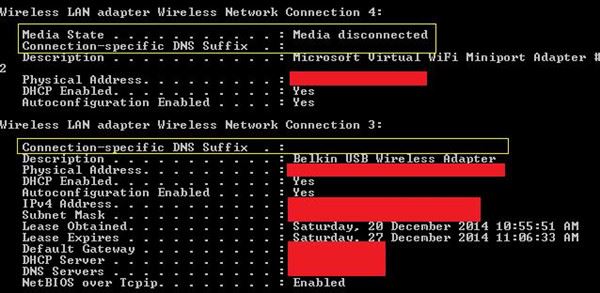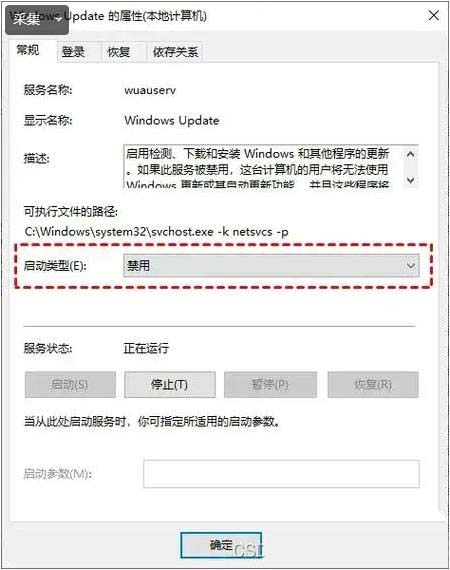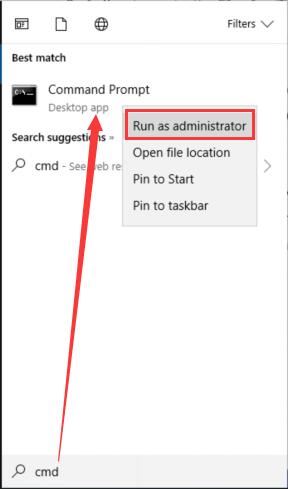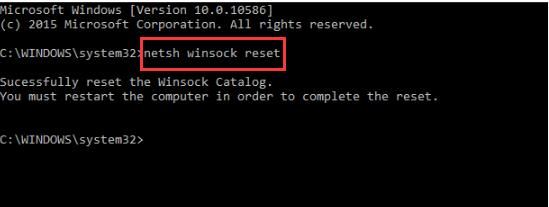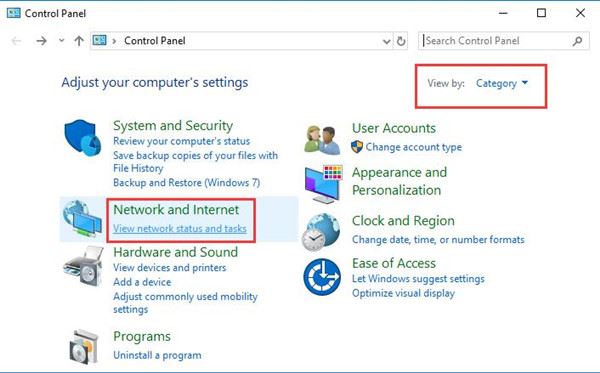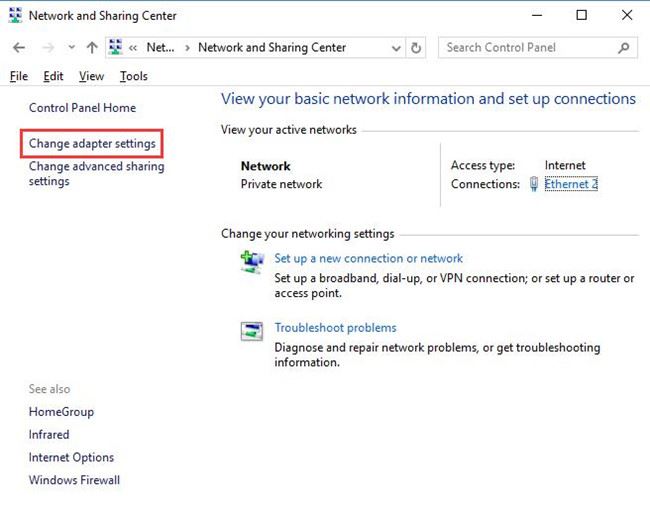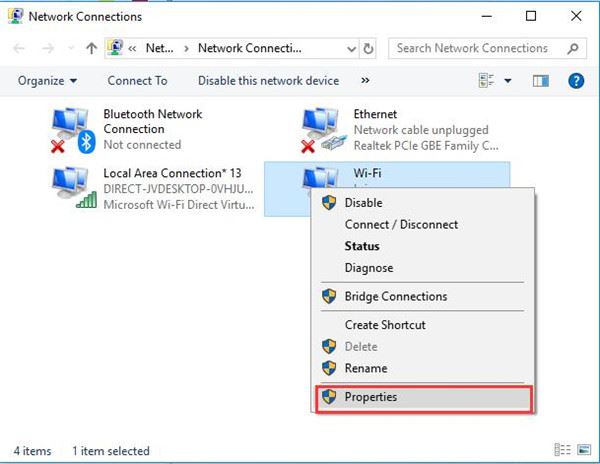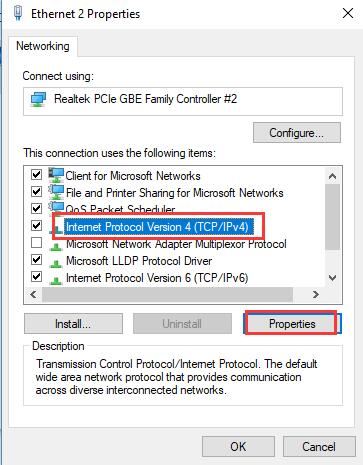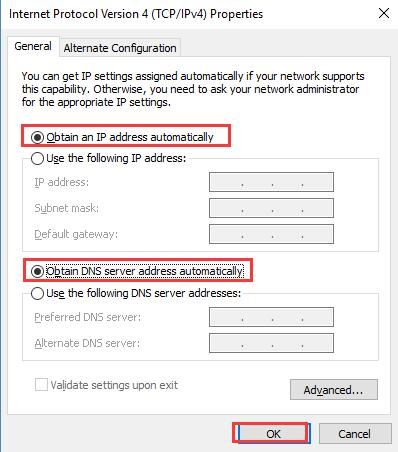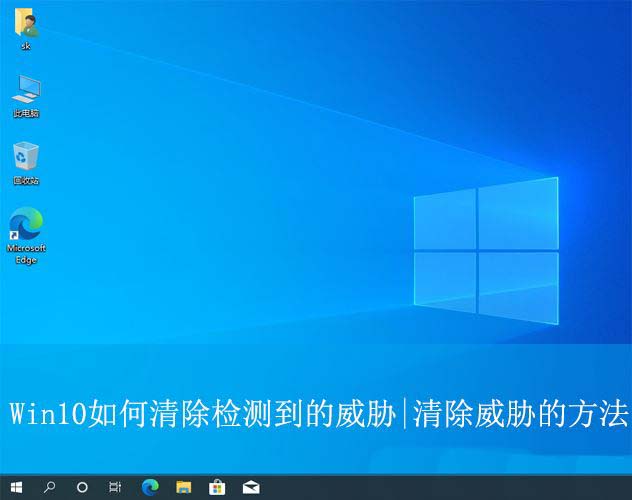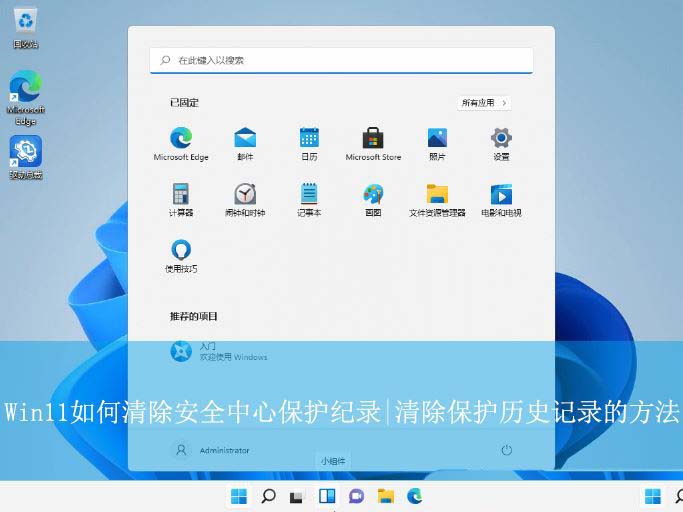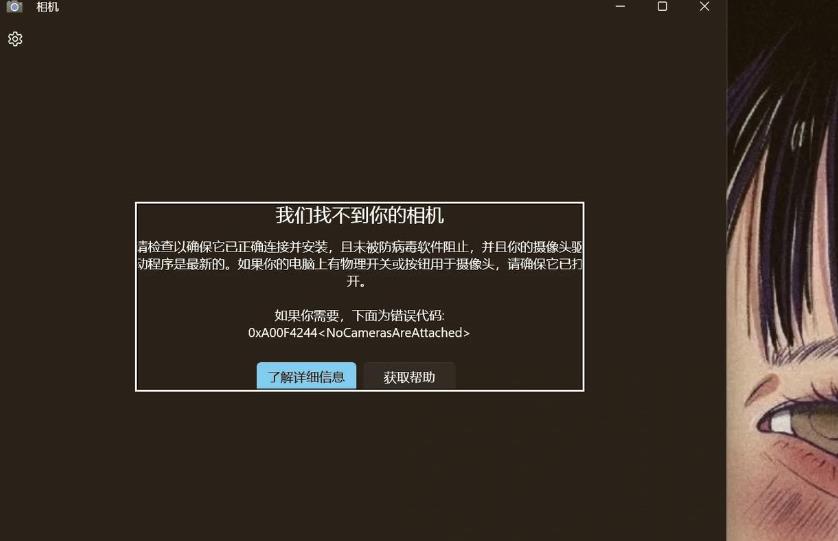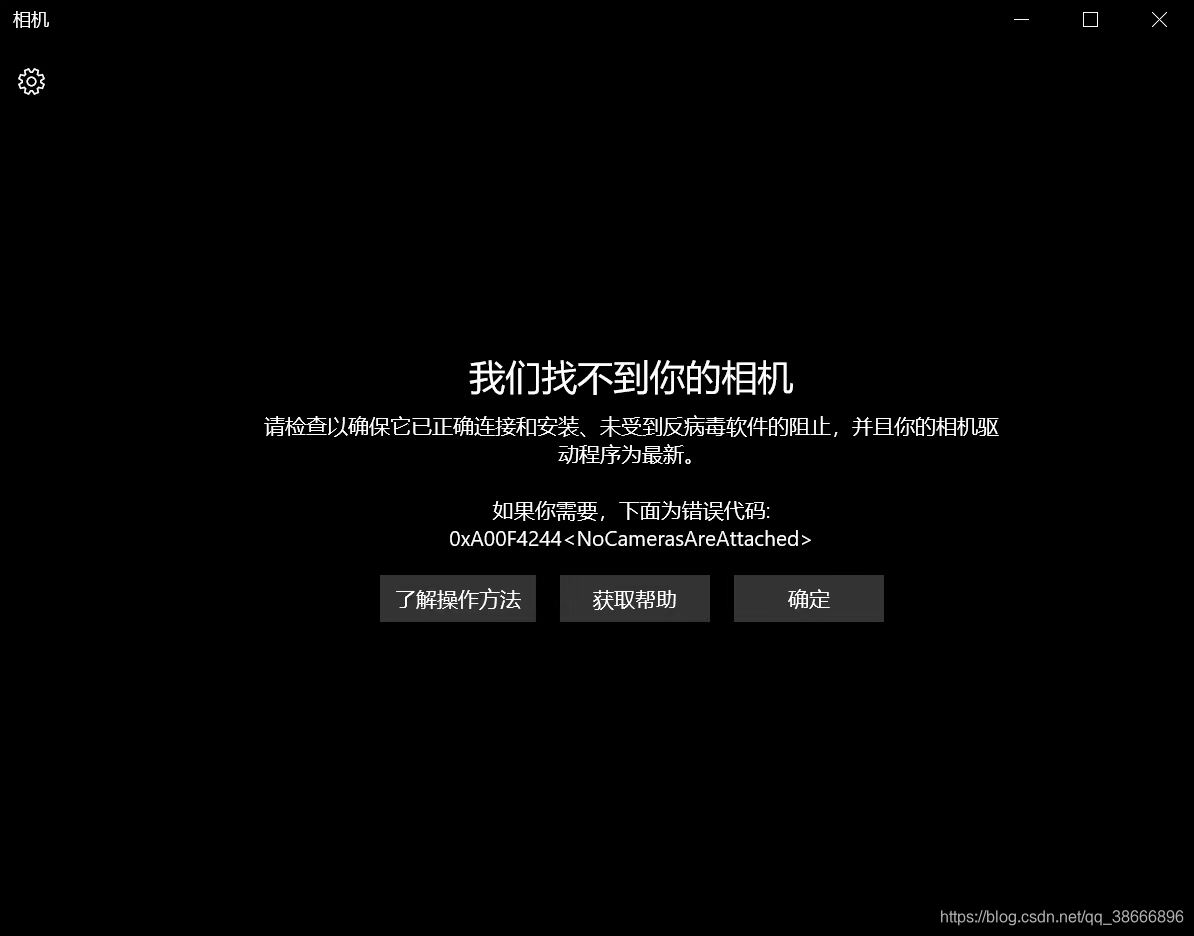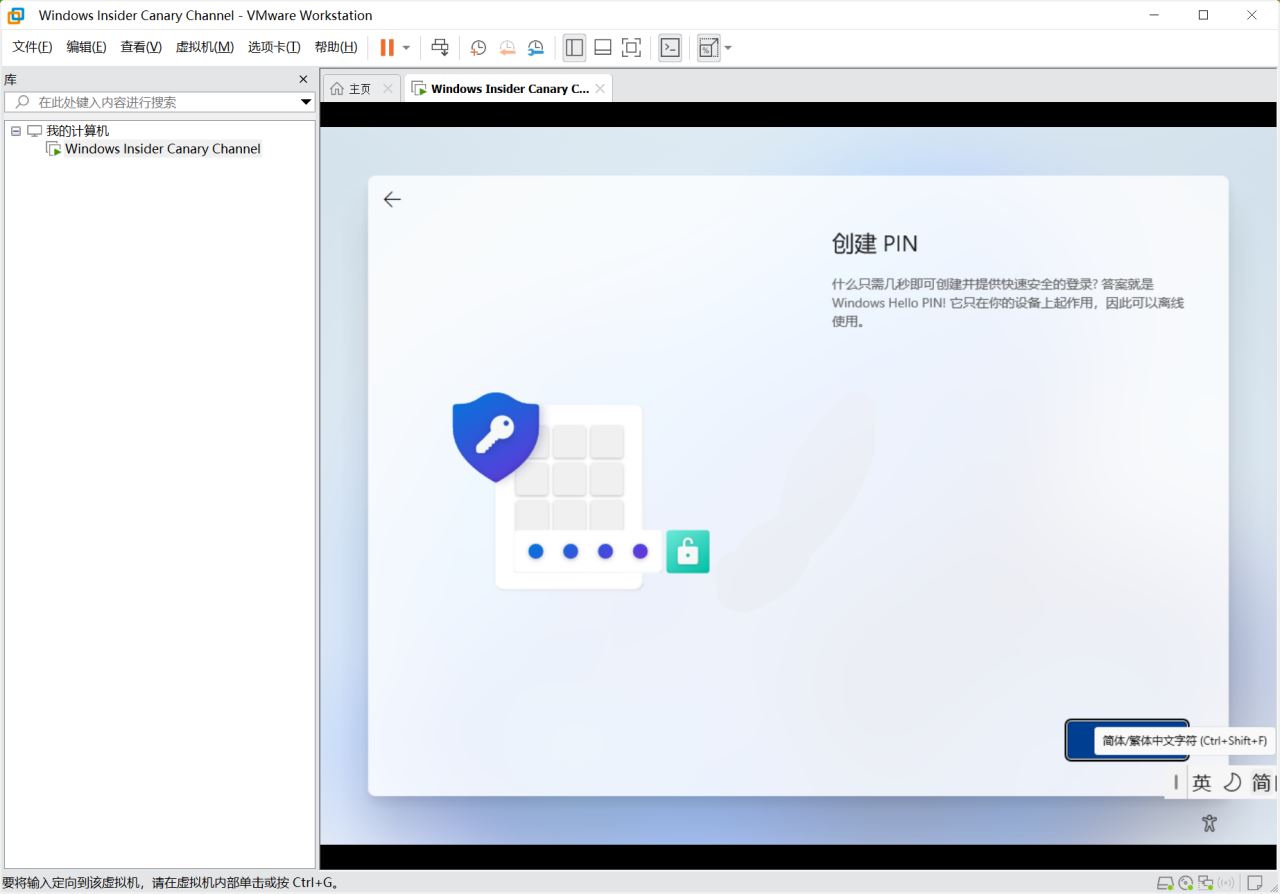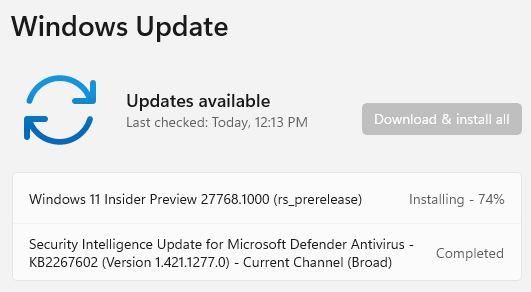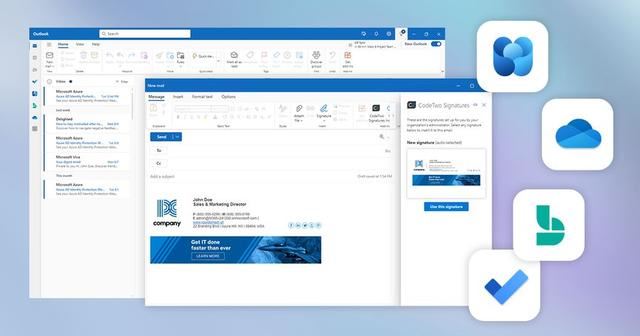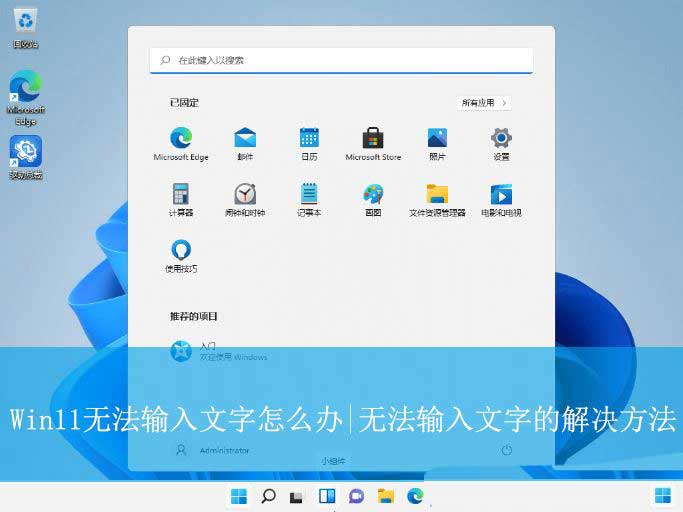Win10专业版如何修复媒体断开? 服务器显示媒体已断开的处理方案
使用Windows 10操作系统的过程中,很多用户会遇到网络相关的问题,尤其是在输入ipconfig命令时显示媒体已断开。这种情况不仅影响了网络连接的正常使用,还导致了用户无法顺利进行网络故障
|
使用Windows 10操作系统的过程中,很多用户会遇到网络相关的问题,尤其是在输入“ipconfig”命令时显示“媒体已断开”。这种情况不仅影响了网络连接的正常使用,还导致了用户无法顺利进行网络故障排除。本文将为大家介绍解决这一问题的方法,帮助用户迅速恢复网络功能。 根据一些用户的说法,他们无法连接到Win10专业版上的无线和以太网网络,当他们设法检查WIFI适配器或以太网适配器时,会弹出错误消息,显示媒体状态介质已断开连接 Win10专业版。
媒体断开概述就此ipconfig更新说媒体断开连接错误,主要的罪魁祸首在于PC上的网络连接问题。基于这个事实,这篇文章将重点解决这个Win10专业版媒体非操作问题。但您甚至不知道您的PC上断开以太网指示的媒体。在这种情况下,请继续以获取有关隧道适配器介质断开连接错误的更多信息。 媒体状态断开连接Win10专业版意味着什么?通常,当您的网络连接出现问题时,您决定检查以太网或无线LAN适配器,只是为了找到Media断开Win10专业版的媒体状态。在任务栏上,它显示网络已断开连接。 随后,ipconfig表示媒体已断开连接,并停止在Win10专业版上运行整个网络系统。这就是为什么媒体断开WIFI的原因。 当涉及到本地连接媒体断开媒体Win10专业版的主要原因时,它可能主要在于您计算机上的错误网络适配器。 因此,请准备好为Win10专业版解决此媒体状态断开连接的错误。 如何修复Ipconfig Media断开连接的Win10专业版? 在这里,您应该采取措施来处理您的网络连接问题,如IPv4或IPv6。 继续尝试以下步骤。
如果上述步骤没有解决问题,你可以尝试以下方法: 解决方案1:重置网络IPv4和IPv6以解决Win10专业版 Media Disconnected就像你被告知PC上的互联网连接应该受到指责一样,你可以设法重置Win10专业版上的无线或以太网网络连接的一些重要部分。而且很可能是大多数ipconfig媒体尝试将其重置为默认设置后,可以修复已断开连接。 1.在开始搜索框中,输入命令提示符,然后右键单击结果以R 为管理员。
2.然后在命令提示符中,复制以下命令并按Enter键逐个运行它们。 netsh winsock重置目录 netsh int ipv4 reset reset.log netsh int ipv6 reset reset.log
如果您在命令提示符中运行这些命令以重置Internet连接的重要组件,则在某种程度上,没有Internet ipconfig介质断开连接,Win10专业版将从您的PC中消失。 解决方案2:正确地将媒体连接到Win10专业版至于许多用户的要求,我如何将媒体连接到我的笔记本电脑,这就是答案。 只有当您学习将媒体连接到Win10专业版时才能自然地断开媒体断开连接的错误。 在这种情况下,您需要尝试启用以太网或WIFI路由器,从而修复联想媒体断开连接的Win10专业版。 1.打开控制面板。 2.在“ 控制面板 ”的“ 网络和Internet”下,选择“ 查看网络状态和任务”。
如果您无法找到查看网络状态和任务,则可能需要按类别查看。 3.然后,您将转到网络和共享中心,此处单击更改适配器设置。
4.在“ 网络连接”窗口中,右键单击要连接的网络以打开其“ 属性”。
5.然后在“ WIFI属性”窗口中,找到并双击“ Internet协议版本4”以将其配置为Win10专业版。
6.在“ Internet协议版本4属性”窗口中,勾选两个自动获取IP地址和自动获取DNS服务器地址的框。
在最后,单击确定以保存更改并生效。 此时,您可以将媒体连接到计算机,而不会遇到媒体断开Win10专业版错误。 总而言之,虽然您无法连接到互联网并且ipconfig说媒体状态媒体在Win10专业版上已断开连接,但您明白这一点是明智之举。 |
您可能感兴趣的文章 :
- win10一直发现威胁清除不掉怎么办? Win10清除威胁的方法
- Win10出现我们找不到你的相机怎么办? 错误代码0xA00F4244解决办法
- Win10二月更新将自动安装新版Outlook:附不显示新版Outlook的方法
- win10网络凭据密码怎么取消? win10关闭网络凭据密码的方法
- 电脑语言栏不见了怎么办? Win10中语言栏丢失的5个修复办法
- win10安全中心的保护历史记录怎么清空? 历史保护记录删不掉解决办法
- Win10鼠标失灵怎么办? Win10鼠标点击无反应的解决办法
- 系统备份怎么删? 有效清理Win10系统备份文件以释放存储空间的方法
- 请尽快安装补丁! 微软修复Win10/Win11 9.8分高危漏洞
- 微软更新支持文档:新增无法正常启动下用WinRE中卸载Win10/11 更新的指南
-
Win10专业版如何修复媒体断开? 服务器显示媒体已
使用Windows 10操作系统的过程中,很多用户会遇到网络相关的问题,尤其是在输入ipconfig命令时显示媒体已断开。这种情况不仅影响了网络连 -
Win11怎么禁用USB端口和USB存储设备? 电脑禁用usb存
作为系统管理员或普通用户,有时候我们需要控制电脑上的 USB 端口访问权限。在 Windows 11 中,禁用 USB 端口其实很简单,能帮你更灵活地管 -
Win11找不到摄像头? Win11提示我们找不到你的相机
你在启动Windows相机应用程序时是否出现我们找不到你的相机错误?此错误以及0xA00F4244<NoCamerasAreaAttached>错误代码可能由多种原因引起。幸 -
Win10出现我们找不到你的相机怎么办? 错误代码
刚才有乎友说自己的电脑打开摄像头出现:我们找不到你的相机,还有一个错误代码:0xA00F4244NoCamerasAreAttached;蒙圈了吧,各位小白,其实出 -
Win11 Canary 27768 预览版发布:附KB2267602完整更新日志
微软公司昨日(1 月 9 日)发布博文,面向 Canary 频道的 Windows Insider 项目成员,发布了 Windows 11 Build 27768 预览版更新。 附上本次更新内容如 -
Win10二月更新将自动安装新版Outlook:附不显示新版
科技媒体 mwpro 今天(1 月 10 日)发布博文,报道称微软面向 Windows 10 设备,计划 2025 年 1 月 28 日推送可选更新,2 月 11 日推送累积更新,用
-
Win11未发现NVIDIA控制面板怎么办 Win1
2023-12-25
-
Win11 26120.1350 Dev 预览版更新补丁KB50
2024-08-11
-
Win11中设置和管理虚拟内存的教程 w
2024-10-21
-
如何置重导入和导出Win10默认应用程序
2024-09-20
-
Win11系统BitLocker设备加密怎么打开或关
2024-08-27